cad布局背景怎么调成黑色(设置CAD黑色背景方法)
本文讲解:“cad布局背景怎么调成黑色(设置CAD黑色背景方法)”以下是相关内容。
朋友刚升级软件到CAD,但是它的默认背景颜色为白色,很多人不会修改,所以就问我CAD怎么修改背景颜色。因为白色的背景非常刺眼,长久使用容易损坏眼睛,是有必要修改的。
尤其是刚开始进行CAD入门学习的新手设计师,在CAD绘图过程中,不知道怎么将CAD布局背景设置成黑色?下面一起学起来!

CAD布局背景颜色设置步骤:
首先打开蓝图技术网CAD软件,然后在命令行输入快捷命令:OP,按回车键确认,即可调出【选项】对话框。如下图所示:
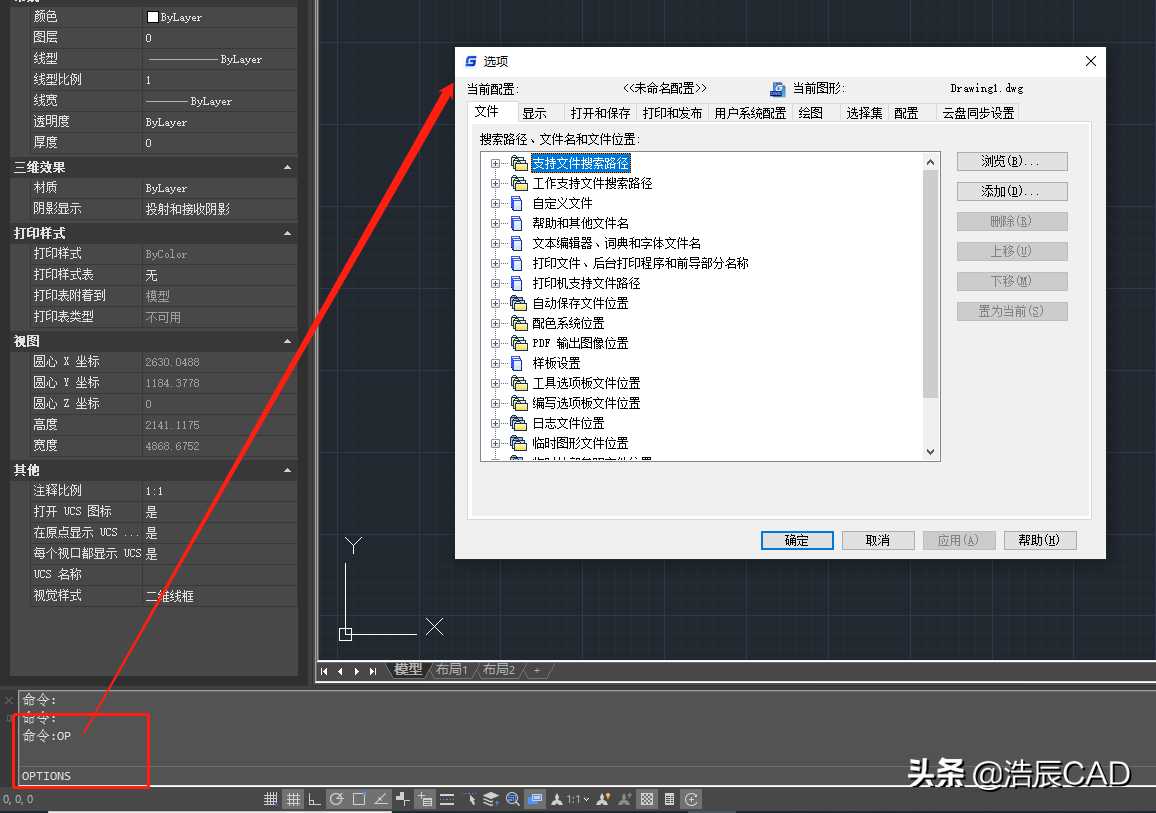
在【选项】对话框中,切换至【显示】选项卡,在【窗口元素】组中点击【颜色{C)】按钮。如下图所示:

此时会弹出【图新窗口颜色】对话框中,在其中依次选择上下文为【图纸、布局】—界面元素为【统一背景】—颜色为黑色,最后点击【应用并关闭】按钮。如下图所示:
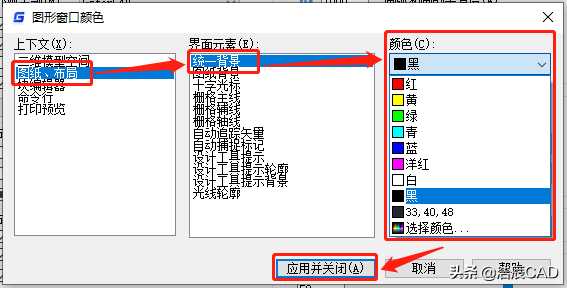
CAD布局背景颜色此时便是黑色了。如下图所示:
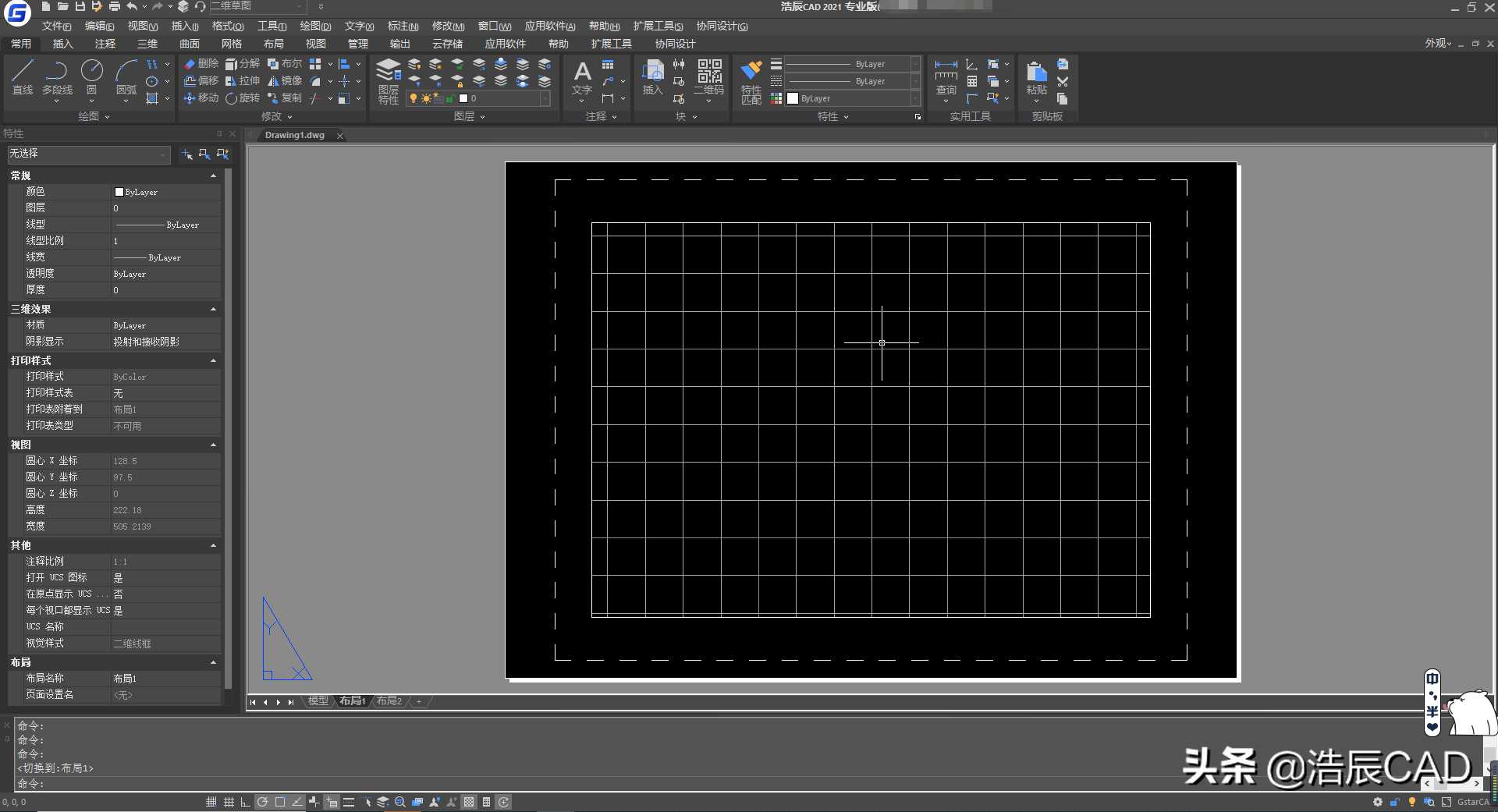
CAD教程中小编给大家整理介绍了蓝图技术网CAD软件中CAD布局背景设置为黑色的具体操作步骤,你学会了吗?
温馨提示
以上就是“cad布局背景怎么调成黑色(设置CAD黑色背景方法)”这篇文章的所有内容了,相信大家也都认真的看完了,如果大家还有不懂的问题,可以通过搜索来获取更多相关的内容,最后记得给小编点个赞以及收藏内容。免责声明:
1、本站所有资源文章出自互联网收集整理,本站不参与制作,如果侵犯了您的合法权益,请联系本站我们会及时删除。
2、本站发布资源来源于互联网,可能存在水印或者引流等信息,请用户擦亮眼睛自行鉴别,做一个有主见和判断力的用户。
3、本站资源仅供研究、学习交流之用,若使用商业用途,请购买正版授权,否则产生的一切后果将由下载用户自行承担。
4、侵权违法和不良信息举报 举报邮箱:cnddit@qq.com


还没有评论,来说两句吧...